Startseite > Anleitung > ISO auf USB
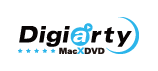
Startseite > Anleitung > ISO auf USB

Ich habe einen neuen 16GB USB-Stick bekommen. Ich kann problemlos Dateien auf den Stick kopieren aber wenn ich versuche eine Image Datei zu kopieren kommt: "Der datenträger im ziellaufwerk ist voll". Nachdem ich mehrere Foren besucht hatte, fand ich heraus, dass das Brennen von ISO auf USB Stick sich das Kopieren der Datei unterscheidet. Dann wie kann ich denn ISO auf USB brennen?
Mit dem an Popularität gewinnten und wachsenden neuen Kabel mit USB Typ C oder (oder USB-C kurz) fragen eine steigende Anzahl von Nutzern, wie kann man die ISO Image auf USB brennen. Ja, wenn jemand die DVD ISO Image Dateien, welche in ihrem Computer gespeichert werden, auf neueste Geräte wie iPhone, iPad, MacBook abspielen wollen, sollten sie zuerst ISO Datei auf USB kopieren. Um ISO Filme auf iTunes, iPhone, iPad, Apple TV, und direkt auf TV per USB Typ C zu spielen, überprüfen Sie die Anleitung unten, wie kann man ISO konvertieren für USB-C.
Siehe auch: DVD auf iPad, DVD in iTunes importieren
Es ist ziemlich ärgerlich, dass jedes Mal wir es sicherstellen müssen, dass USB auf dem Computer mit der richtigen Ausrichtung angeschlossen ist. Dinge bleiben unverändert von USB Typ-A an den modernen USB-3.1 bis die Entstehung neuer Connector USB Typ-C. USB Typ-C (auch kürzlich USB-C kurz) ist eine neue, winzige physikalische Steckverbindung. Lassen wir weitere Vorteile sehen.
1. Es ist reversibel. Sie können Typ-C beide Seiten einfügen, ohne Gefummel um sie in der richtigen Weise zu stecken.
2. Gleich wie USB-3.1. Die Daten können bis zu 10 Gbit/s übertragen werden, was 10 mal Google Fiber pro Sekunde ist.
3. Es kann Videos bereitstellen. Mit Typ-C-Kabel benötigen Sie nicht mehr dedizierte Video-Ports wie HDMI. Übertragungen zwischen Computer oder Fernsehr oder Telefon oder Tabletten wird mit einem einfachen Kabel einfacher. Wie z.B., Sie können direkt ISO auf USB Typ-C übertragen.
4. Leistungsentfaltung. USB Typ-C ist in der Lage, 100w Leistung zu liefern. Das heißt, Sie können sowohl Ihre Smartphones, Tabletten und anderen mobilen Geräten mit USB-Typ-C-Ports als Ladeanschluss laden.
5. Rückwärtskompatibilität. USB Typ-C ist auch kompatibel mit den alten Anschlüssen.
6. Es ist winzig. Der neue Anschluss ist die Hälfte der Breite und ein Drittel der Höhe des einen standard-USB-Steckers, was helfen kann, die Notebooks dünner zu machen und für Handys und Tablets zu arbeiten.
Um ISO auf USB Typ C zu setzen für die Wiedergabe auf iPhone, iPad, Apple TV usw. benötigen Sie einen zuverlässigen ISO to USB-C Converter. Hier ist ein professioneller USB ISO Brenner geteilt, welcher Blue-Ray/DVD ISO Image auf USB-Typ-C, USB-3.1/3.0, USB 3.0 Typ A/B, Typ A digitale Videodatei und mehr kopieren kann, um die Kompatibilität mit dem neuen Typ USB und Geräte zu garantieren.
Schließlich ist der primäre Zweck zum Brennen von ISO zu USB-C ist Ihre Lieblingsfilme auf tragbaren Geräten abzuspielen. Daher, welche Geräte auf der Erde diesen neuen USB-Typ-C unterstützen? Neue Geräte mit dem neuen Verbindungsstandard bisher enthalten: Apples neueste MacBook, Googles Chromebook Pixel und Nokias N1 Tablet. Andere Hersteller wie MSI, Asus, LaCie und SanDisk hat vor kurzem Produkte angekündigt, die USB-C unterstützen würden. Anders ausgedrückt: nach der Konvertierung von ISO Image Datei auf USB Typ C können Sie Filme auf die USB-C unterstützten Geräte genießen. Weitere Informationen zum Brennen von ISO auf USB-C mit schneller Geschwindigkeit und hoher Qualität finden Sie im folgenden Text. Viel Spaß!
Zum Schreiben von ISO auf USB Stick benötigen Sie zunächst eine professionelle DVD ISO auf USB Software, um ISO Image auf USB Typ-C zu rippen. Vor diesem Hintergrund wird MacX DVD Ripper Pro das ISO Datei auf USB-Tool, das Sie sich verlassen können. Dieser erstklassige ISO Brenner USB-C bietet dem Nutzer die Möglichkeit, jede Art von DVDs, Blu-Rays, ISO-Images auf USB Typ-C, USB-3.1/3.0, USB 3.0 Typ A rip/B und mehrere kompatible Dateien zu rippen inkl. MP4, AVI, MOV, MKV, FLV etc. für die Wiedergabe auf Ihrem bevorzugten mobilen Geräten wie iPhone, iPad, Android, mit 36x schneller Geschwindigkeit und 1:1 Qualität. Darüber hinaus kann dieser ISO zu USB-C Converter problemlos Kopierschutz jeglicher Art entfernen (einschließlich Regionalcode, Disney X-Projekt DRM-Kopierschutz, CSS, Sony ARccOS etc.).

1. Schritt: USB ISO Brenner für Mac Version oder für Windows Version gratis downloaden. Klicken Sie auf "DVD ISO", um die Datei zu importieren. Klicken Sie auf den Button DVD, wenn Sie DVD auf USB-Typ-C rippen möchten.
2. Schritt: Wählen Sie ein Ausgabe-Videoformat. Um ISO auf USB Typ C ist MP4 das meist empfohlene Ausgabeformat wegen seiner breiten Akzeptanz, guten Qualität und relativ geringen Dateigröße.
Hinweis: Sie können auch spezifische Geräte wählen wie iPad Air, iPad Mini, iPhone 6s/6s Plus/SE und Samsung Note Edge von Hunderten vordefinierten Profilen, um die ISO Image auf Geräte direkt zu übertragen über USB Typ-C.
3. Schritt: Wählen Sie einen Zielordner, um die Ausgabe-Dateien zu speichern. Wenn Sie Ihren USB-C in Ihren Computer eingelegt haben, dann wählen Sie den USB, so dass Sie ISO-Image auf USB-C Download direkt erledigen können. Oder klicken Sie auf den Button "Browse", wählen Sie einen Ordner auf dem Mac oder PC zum Speichern der Ausgabedateien und später ISO zu USB Typ-C übertragen.
4. Schritt: Klicken Sie auf Button "Start", um die ISO auf USB Kopiervorgang zu starten. Sie können irgendeine Hot DVD-Filme auf Ihren mobilen Geräten gemäß der obenen Anleitung, wie den Disney Film Cinderella, Big Hero 6, Alles steht Kopf, The Jungle Book und vieles mehr.
Hinweis: Es gibt Nutzer, die wundern, warum ihre USB-Ausgang-Filme nicht vollständig sind, z.B., die "Avengers 2" ISO-Datei ist 7,9 GB groß aber die auf USB gebrachte "Avengers 2" zeigt nur 3,99 GB und es spielt nur etwa 15 Minuten. Da es geht um das Format, das Laufwerk hat, NTS oder FAT 32. Für FAT32 sollten Sie wissen, dass es ist auf 4GB Dateien beschränkt, d. h. Wenn Sie ISO auf USB Stick mit der Größe größer als 4 GB brennen möchten, ändern Sie einfach Ihr Ausgabeformat auf NTFS, wenn Sie haben.

MacX DVD Ripper Pro bietet die beste Lösung, um jeden Art von DVDs, Blue-rays, ISO Image auf USB Type-C, USB 3.1/3.0, USB 3.0 Type A/B und mehr zu rippen.

Schnellster DVD Ripper für Mac in der Welt, Kopierschutz-DVD in MP4, MOV, FLV, iTunes Video u.a. auf Mac ,iPhone, iPad, Android u.a. zu rippen.

MP4, MOV, MKV, MTS, AVCHD, AVI, WMV umwandeln, YouTube Videos downloaden, Screen aufnehmen, Diashow erstellen, Video bearbeiten.

MacX DVD Ripper Pro ist eine der schönsten Softwares, mit der Sie ISO Datei auf USB kopieren. Das ist eine praktische Lösung, wenn Sie Sicherungskopien von DVD-Sammlungen erstellen möchten.
 Kundenreferenzen
KundenreferenzenISO auf USB Stick brennen? Geht das? Die Antwort ist natürlich ja, mit dem oben erwähnten Programm MacX DVD Ripper Pro.
Home | Über uns | Sitemap | Datenschutz | Nutzungsbedingungen | Lizenzvereinbarung | Anleitung | News | Kontakt
Copyright © 2025 Digiarty Software, Inc (MacXDVD). Alle Rechte vorbehalten
Apple, das Apple-Logo, Mac, iPhone, iPad, iPod und iTunes sind Markenzeichen der Apple Inc, die in den USA und anderen Ländern eingetragen sind.
Digiarty Software wurde nicht von Apple Inc. entwickelt oder ist mit Apple Inc. verbunden.